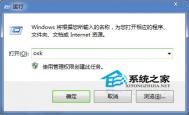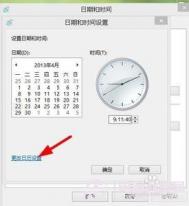Win7小键盘NumLock键失效了怎么办?
大家都知道,电脑键盘上的NumLock键是用于打开和关闭电脑小键盘的,但是有时候此键会失效,无论怎么按也不管用,很多人可能以为是不是电脑的键盘坏了,其实大多数情况下是win7系统设置出了问题,我们只需做个简单的调整即可恢复正常...

1、首先,我们点击电脑左下角的"开始",然后就可以看到系统运行对话框了,如图;或者同时按住快捷键win+R,然后也可以切出运行对话框


2、然后我们在输入框里输入"OSK,点击确定以后就会弹出系统虚拟键盘,如下图


3、我们在该键盘的右下找到"选项",然后点击

4、然后会弹出另外一个"选项"对话窗口,我们注意到此时"打开数字小键盘"前面没有被勾选


5、这个时候将该项点击勾选,然后确定退出,此时虚拟键盘右下角的NumLock键亮起,这个时候一般问题都可以解决,当然键盘硬件坏了的情况例外


windows7旗舰版系统64位与32位的四个区别

区别一、对配置的要求不同
64位操作系统只能安装在64位电脑上(CPU必须是64位的),同时需要安装64位常用软件以发挥64位(x64)的最佳性能,32位操作系统则可以安装在32位或64位的电脑上。
小提示:64位操作系统能和32位操作系统也是可以并存的,可以通过装双系统,但需要注意4G以上内存在32位系统上最多只能识别4GB,因此如果是大内存装机用户还是首选64位系统吧,毕竟后者也会更先进一些。
区别二、架构不同
从32位到64位架构的改变是一个根本的改变,因为大多数操作系统必须进行全面性修改,以取得新架构的优点。其它软件也必须进行移植,以使用新的性能,较旧的软件一般可借由硬件兼容模式(新的处理器支持较旧的32位版本指令集)或软件模拟进行支持。
或者直接在64位处理器里面实作32位处理器内核,支持64位架构的操作系统,一般同时支持32位和64位的应用程序。
区别三、处理数据的能力
32位系统的计算机CPU一次最多能处理32位数据,例如它的EAX寄存器就是32位的,当然32位计算机通常也可以处理16位和8位数据,64为计算机一次处理数据要比32位大得多,一次运行64位的数据。
区别四、支持的内存不同(寻址能力不同)
32位的系统许多支持4G的内存,而64位则可以支持上百G的内存;

windows7旗舰版系统下office2007无法安装如何解决tulaoShi.com
1、首先进入C:Users用户名AppDataLocal下找到Temp文件夹,然后右击选择属性设置赋予此文件夹system完全控制权限即可;
2、接着打开开始菜单中的运行对话框并输入%SystemDrive%Documents and Settings,然后回车;

3、然后进入你自己的帐号下,右击Temp目录,选择属性命令;
4、(m.tulaoshi.com)在弹出的对话框中切换到安全选项卡,并单击添加按钮;

5、接着在弹出来的窗口中输入System,再点击检查名称按钮,并单击确定按钮;

6、然后再返回的对话框中,给System赋予全部的权限,之后确定即可;

7、如果不能添加权限的话,就需要单击temp 属性对话框的安全选项卡下的高级按钮,然后取消勾选从父项继承...复选框,并单击确定按钮,最后重新添加权限就可以了。

Windows7系统苹果笔记本电脑怎么解决键盘灯不亮故障

1、首先请把在安装系统前制作的BootCamp系统安装U盘插入电脑,并打开BootCamp目录;
2、接下来运行目录中的 Setup 安装程序,然后在出现的BootCamp安装引导程序上,点击下一步按钮开始安装;
(本文来源于图老师网站,更多请访问http://m.tulaoshi.com)4、安装过程挺简单的,只需要根据提示操作点击下一步即可,让驱动安装完成之后,重启计算机;
(本文来源于图老师网站,更多请访问http://m.tulaoshi.com)5、重新进入系统以后,这时候就可以按键盘上的F1、F2来调节屏幕亮度,也可以按F5和F6键来调节键盘的亮度,这样也会发现电脑的键盘灯已经亮了,并且可以调节亮度哦。